Limita l'accesso ad app e strumenti per i chiamanti
Durante una chiamata, puoi limitare l'accesso alle funzionalità App e strumenti per pazienti, clienti e altri ospiti nella chiamata
Per impostazione predefinita, i pazienti, i clienti e gli altri ospiti della chiamata hanno pieno accesso alle funzionalità App e strumenti . Possono visualizzare, interagire e scaricare le risorse condivise nella chiamata da te o da qualsiasi altro partecipante alla chiamata e possono condividere le risorse stesse, come richiesto.
Nella parte superiore del cassetto App e strumenti sono presenti due caselle di controllo che possono essere utilizzate per limitare l'utilizzo della funzione da parte del paziente o del cliente, se necessario. Ciò può essere utile se si consultano bambini che potrebbero cliccare qua e là e condividere cose in modo casuale o che potrebbero attingere a risorse condivise dal medico. Queste opzioni sono spiegate di seguito:
| Nella schermata di chiamata, fai clic su App e strumenti per aprire il drawer. Ci saranno due caselle di controllo disponibili nella parte superiore del cassetto. Se nessuna delle due caselle è selezionata, gli ospiti della chiamata (pazienti, clienti, interpreti e qualsiasi altro partecipante invitato) avranno accesso ad aprire app e strumenti e condividere risorse, annotare risorse ecc., come richiesto. Avranno le stesse funzionalità dell'host. |
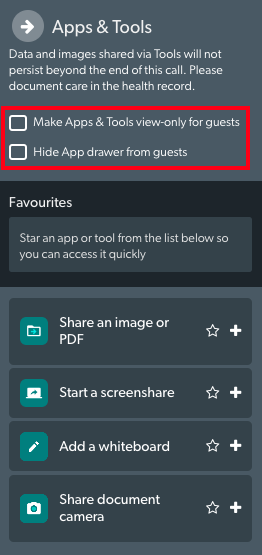 |
| Casella di controllo 1 Se è selezionata l'opzione Rendi la visualizzazione di app e strumenti solo per gli ospiti , l'ospite non potrà condividere o interagire con nessuno strumento. Possono visualizzare solo le risorse condivise da un host nella chiamata. |
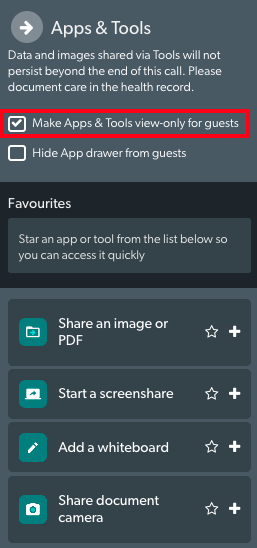 |
| Con questa opzione, gli ospiti vedranno comunque il pulsante App e strumenti ma quando faranno clic su di esso vedranno questo messaggio. | 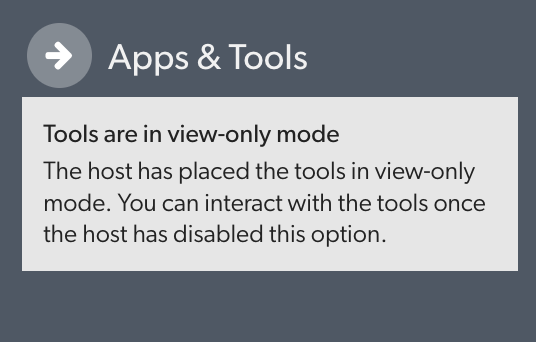 |
| Casella di controllo 2 Se è selezionata l'opzione Nascondi il cassetto delle app dagli ospiti , gli ospiti non vedranno il cassetto delle app e quindi non potranno condividere le risorse. |
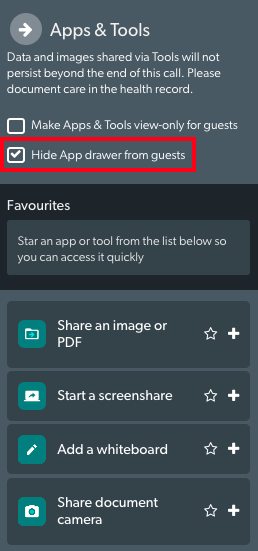 |
| Con questa opzione, tuttavia, gli ospiti avranno accesso alla barra degli strumenti delle annotazioni e, se necessario, potranno annotare le risorse condivise. In questo esempio puoi vedere la barra degli strumenti delle annotazioni disponibile in alto per gli ospiti, ma nessun pulsante App e strumenti in basso a destra. |
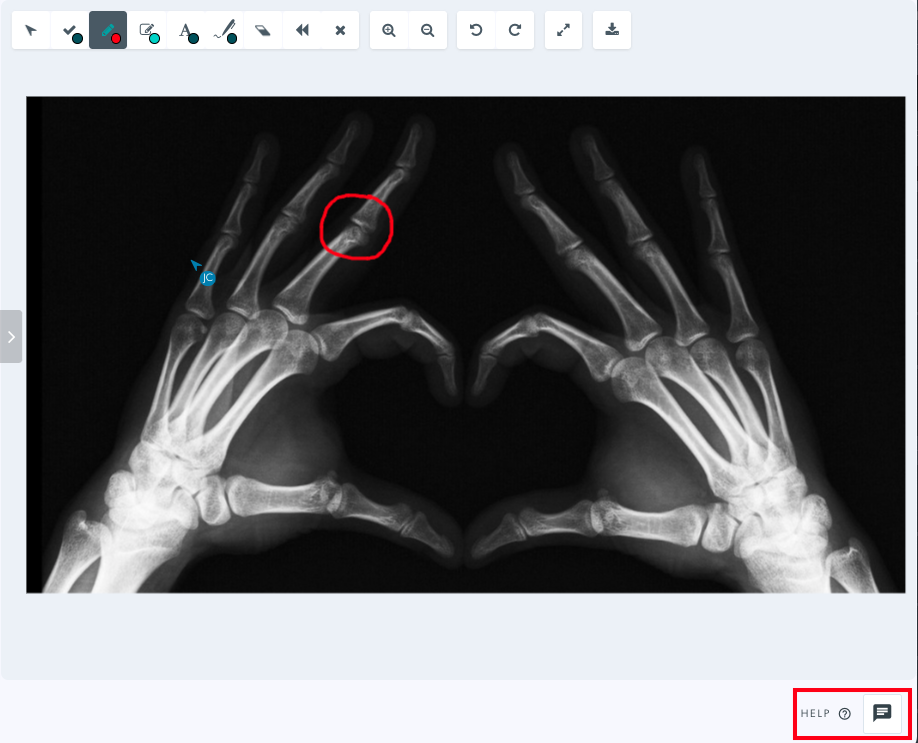 |